Druckserver unter Windows Server 2012 installieren
Ein Druckserver ermöglicht im Windows Netzwerk eine zentrale Druckerverwaltung. Dazu werden die Drucker auf einem Server installiert und freigegeben. Die Clients verbinden sich mit der Druckerfreigabe. Der Druckertreiber und die Druckeinstellungen (z.B. Papierformat, Papierfach, etc.) werden vom Server übernommen. Es ist kein manuelles Installieren von Treibern auf den Clients notwendig.
Bitte unterstützt meine Arbeit
Die Anleitung zeigt die Installation des Druckservers unter Microsoft Windows Server 2012 (ist allerdings in aktuelleren Versionen auch so anzuwenden). Dazu In der Menüleiste des Server-Manager unter Verwalten den Punkt Rollen und Funktionen hinzufügen wählen.
Die Vorbemerkungen mit einem Klick auf Weiter zur Kenntnis nehmen.
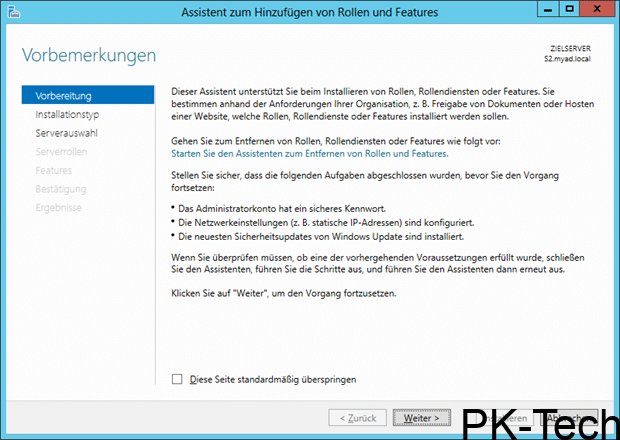
Den Punkt Rollenbasierte oder featurebasierte Installation wählen.
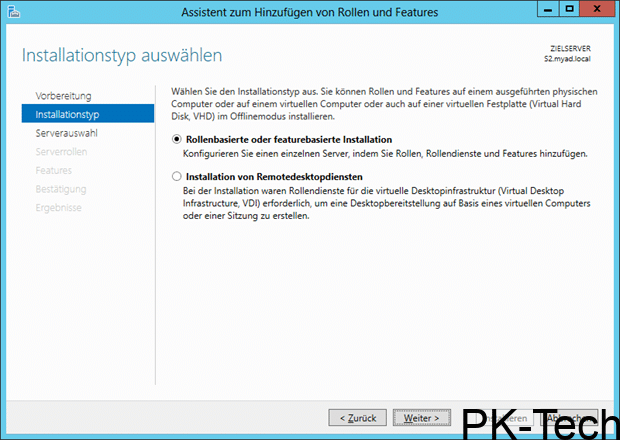
Mit Windows Server 2012 ist es möglich Rollen lokal oder auf entfernten Windows Servern zu installieren. Den Punkt Einen Server aus dem Serverpool auswählen anklicken und den entsprechenden Server aus der Liste wählen.
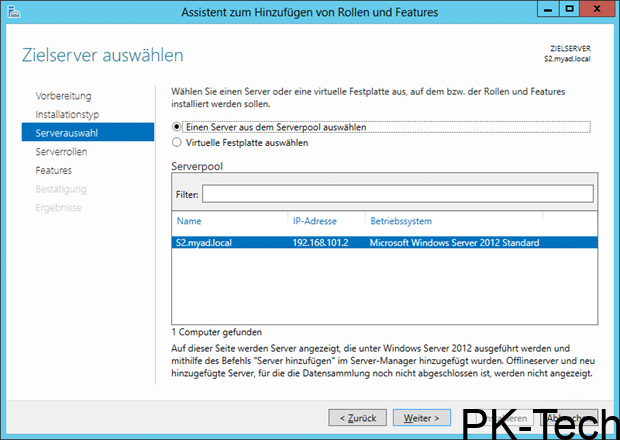
Als neu Rolle den Punkt Druck- und Dokumentendienste auswählen.
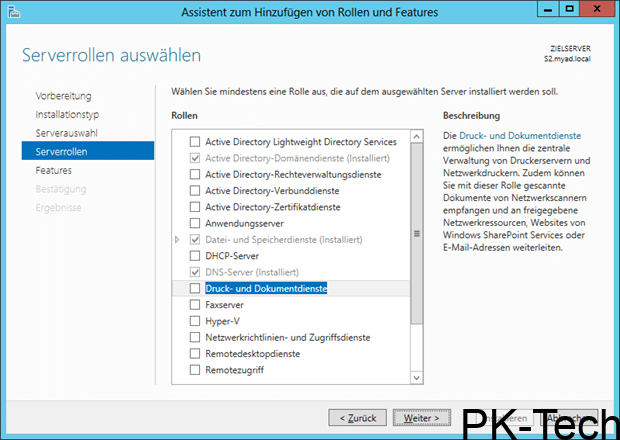
Für diese Rolle werden weitere Features benötigt. Dies mit einem Klick auf Features hinzufügen bestätigen.
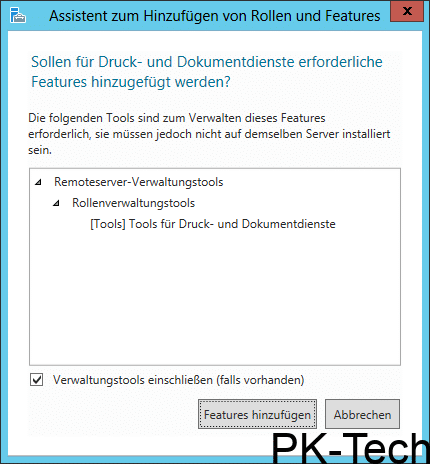
Es werden die Features angezeigt, welche installiert werden. Alle notwendigen Features sind bereits zur Installation markiert.
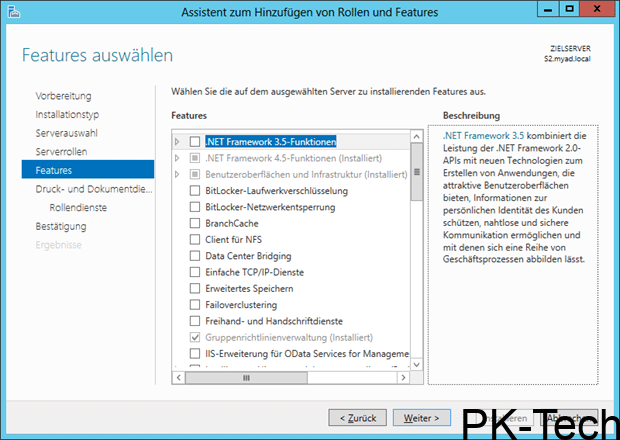
Der Assistent gibt einen Einblick in den Ablauf der Installation und Konfiguration der Druck- und Dokumentendienste.
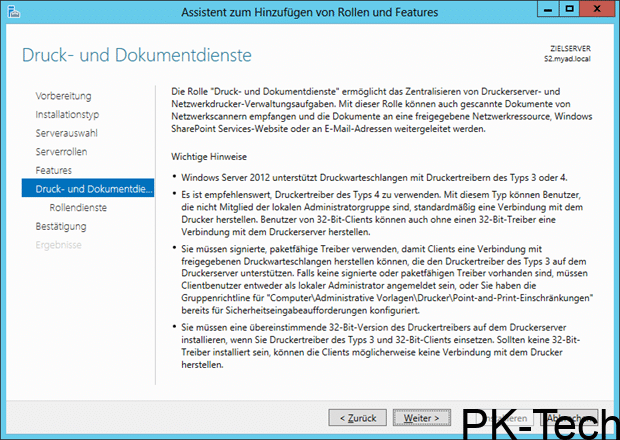
Als Rollendienst Druckerserver auswählen.
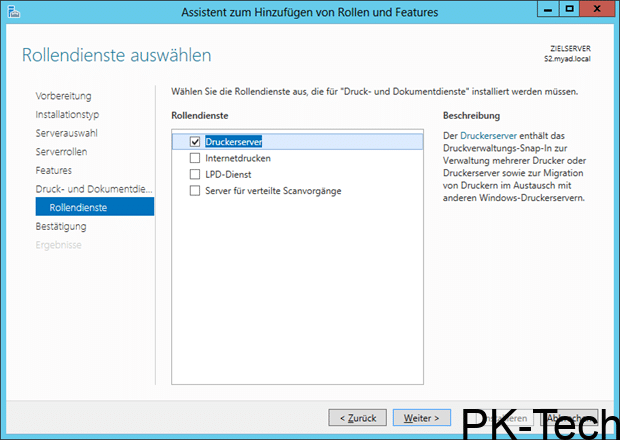
Die zu installierenden Programme werden aufgelistet. Mit einem Klick auf Installieren wird die Installation gestartet.
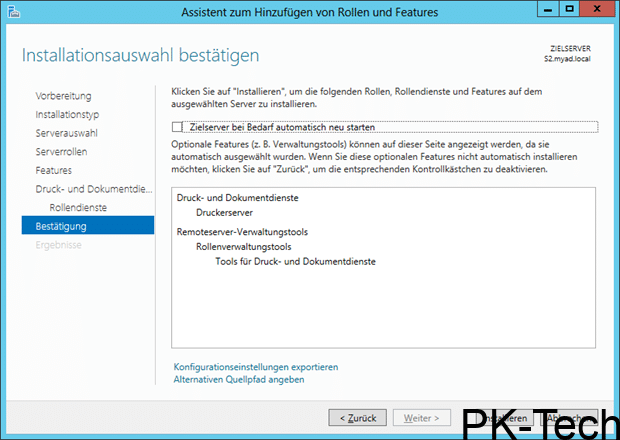
Die erfolgreiche Installation wird bestätigt.
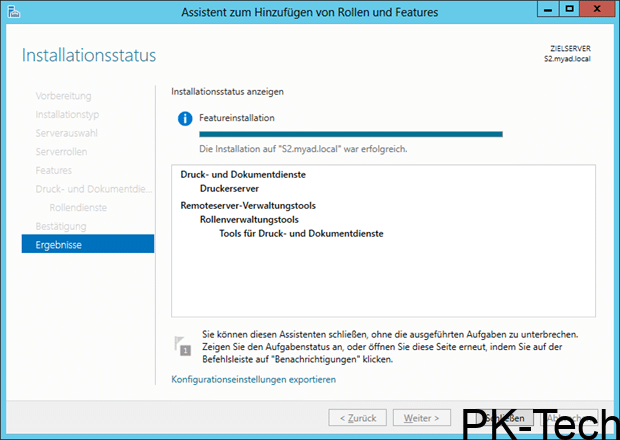
Damit ist der Druckserver installiert. Im nächsten Schritt wird der erste Drucker auf dem Server installiert.
Drucker auf einem Windows Server 2012 Druckserver installieren
Nachdem der Druckserver installiert wurde, wird der erste Drucker auf dem Druckserver installiert. Dazu im Server-Manager unter Tools die Druckerverwaltung aufrufen. In der Druckerverwaltung den Punkt Druckserver/Servername/Drucker aufrufen. Im Kontextmenü Drucker hinzufügen wählen.
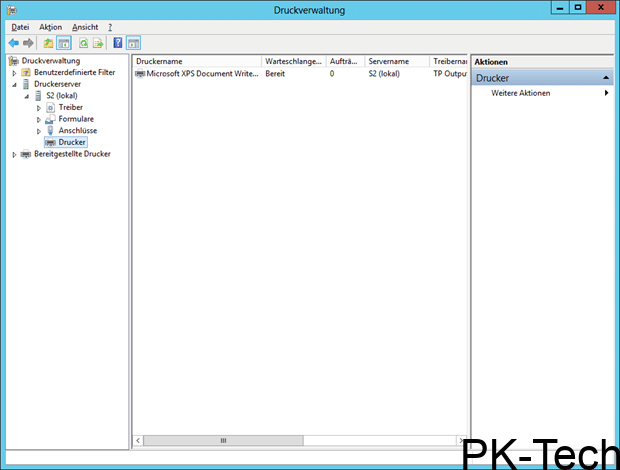
In diesem Beispiel wird ein Netzwerkdrucker installiert. Dazu den Punkt Einen neuen TCP/IP- oder Webdienste-Drucker über IP-Adresse oder Hostnamen hinzufügen wählen.
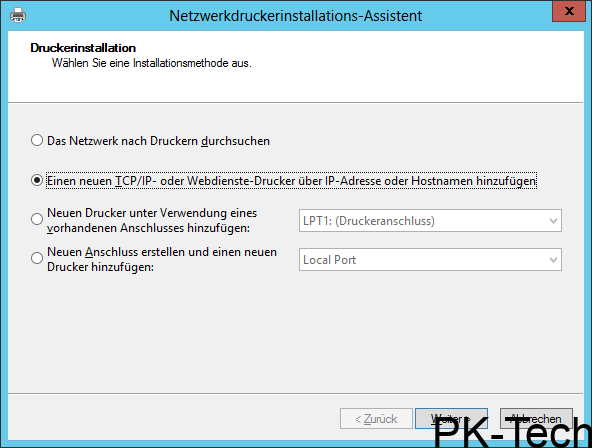
Unter Hostname oder IP-Adresse die IP-Adresse bzw. Hostname des Netzwerkdruckers eingeben. Der Anschlussname wird automatisch vergeben. Dieser kann bei Bedarf angepasst werden.
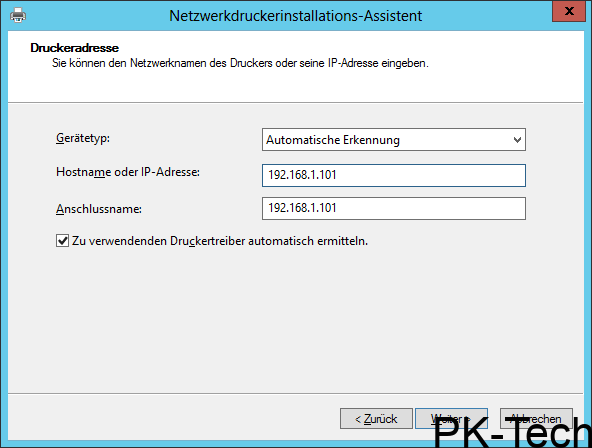
Den Druckername festlegen. Unter Drucker freigeben den Freigabename angeben. Bei Bedarf Standort und Kommentar angeben.
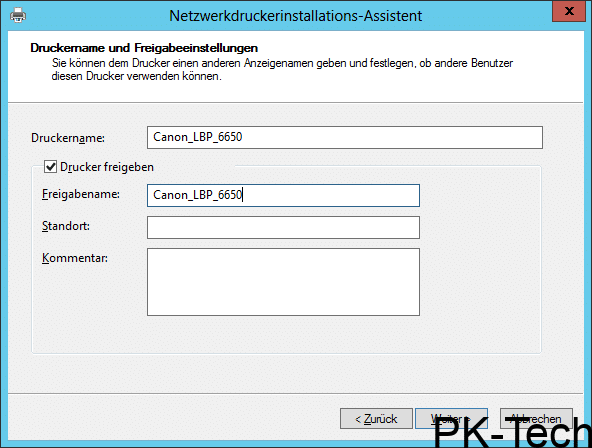
Der Assistent zeigt eine Übersicht der Vorgenommenen Einstellungen.
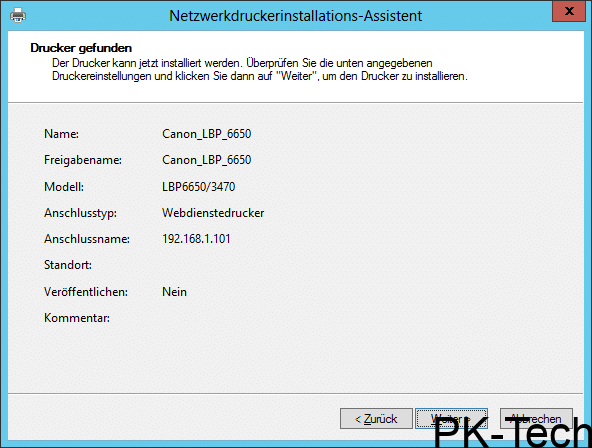
Die erfolgreiche Druckerinstallation wird bestätigt.
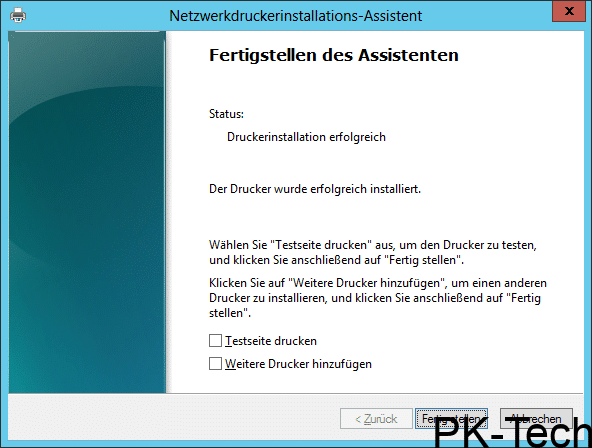
Falls weitere Drucker vorhanden sind, können diese jetzt installiert werden. Die Clients können sich nun mit der Druckerfreigabe verbinden.
Weiter gehts hier: Drucker durch eine Gruppenrichtlinie an Clients verteilen
